
Inhoudsopgave:
- Auteur John Day [email protected].
- Public 2024-01-30 11:18.
- Laatst gewijzigd 2025-01-23 15:01.


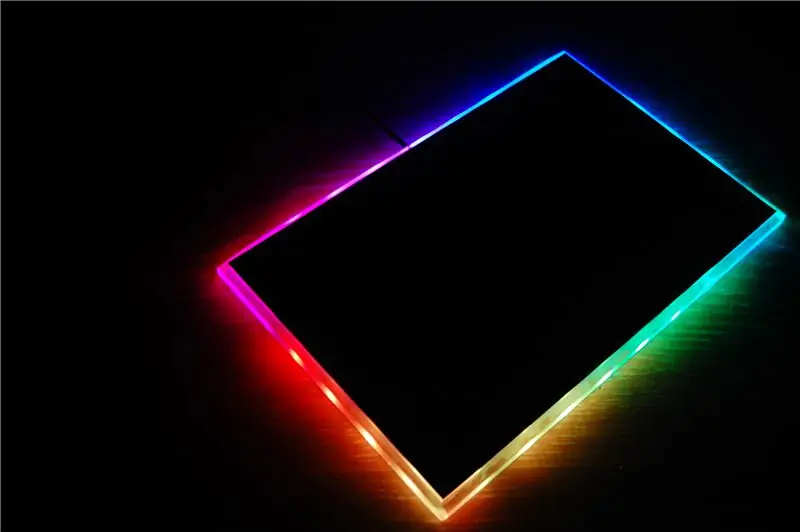
Onlangs kwam ik WS2812 individueel adresseerbare RGB-LED's tegen. Dit betekent dat elke afzonderlijke LED afzonderlijk kan worden bestuurd en geprogrammeerd om verschillende kleuren uit te voeren in plaats van de standaard RGB-strip waarbij alle LED's hetzelfde oplichten.
RGB-muismatten die op de markt verkrijgbaar zijn, zijn erg duur. Dus besloot ik een goedkope RGB-muismat te maken met Arduino en WS2812 RGB LED Strip.
Laten we beginnen
Stap 1: Dingen die je nodig hebt



- WS2812 RGB LED Strip (1 meter is genoeg)
- Arduino Nano
- 10 mm en 3 mm acrylplaat
- USB-kabel
- Superlijm
Stap 2: Afmetingen



De afmetingen zijn:
- 30 x 20 cm voor 10 mm plaat
- 29 x 19 cm voor 3 mm plaat
- Binnenafmetingen voor de 10 mm plaat zijn weergegeven in de afbeelding
Een 3 mm-plaat wordt bovenop de 10 mm-plaat geplaatst, zoals weergegeven. Hierdoor blijft er aan alle zijden een rand van 5 mm over, waardoor het licht vanaf de bovenkant zichtbaar is. Geloof me, het ziet er geweldig uit!
Stap 3: De vellen snijden




Het snijden van de buitenafmetingen is relatief eenvoudig. Scoor gewoon langs de lijnen met een acrylsnijder of een ander scherp voorwerp. Scoor het acryl nog een paar keer langs dezelfde lijn, plaats het acryl op de rand van de tafel en gebruik lichte, snelle druk om het stuk in tweeën te klikken.
Het snijden van de binnenafmetingen is lastig als je niet over het juiste gereedschap beschikt, wat bij mij het geval is. Ik deed het nauwgezette werk van het boren van gaten langs de lijnen. Daarna voltooide ik de bezuinigingen met behulp van een ijzerzaag. Deze methode laat puntige randen achter. Gebruik een vijl om de randen glad te strijken. Het hoeft niet perfect vlak en waterpas te zijn en het zal niet zichtbaar zijn en er zou toch licht doorheen gaan. Zorg er wel voor dat het vlak genoeg is zodat de LED-strip gelijk met het blad kan zitten.
Stap 4: Ze samenbrengen



Verwijder het beschermende papier. Schuur het oppervlak van de 10 mm acrylplaat lichtjes met fijn schuurpapier. Dit verspreidt het licht en verlicht de rand die we hebben gehouden in plaats van gewoon recht door het acryl te gaan.
Plaats de twee vellen boven elkaar met een marge van 5 mm aan alle kanten. Gebruik superlijm om de twee vellen aan elkaar te plakken. Doe een paar druppels lijm op de voegen en de lijm sijpelt automatisch naar binnen. Doe hetzelfde voor alle 4 de hoeken.
Plak neopreen (meestal gebruikt voor het maken van muismatten) op de bovenkant van 3 mm acrylplaat. Hierdoor beweegt de muis soepel en verbergt ook alle elektronica en onvolkomenheden eronder. Ik vond er geen toen ik het maakte, dus gebruikte ik in plaats daarvan zwart kaartpapier. Werkt prima, maar zal na een tijdje vervangen worden.
Boor een gat van 4 mm helemaal door het blad zodat de USB-kabel erdoor kan. De diameter van het gat kan variëren, afhankelijk van de dikte van uw kabel.
Stap 5: WS2812 RGB LED-strip aanzetten

Laten we een LED van de strip beschouwen. Elke kleur met volledige intensiteit trekt 20mA. Met alle kleuren verlicht met volledige intensiteit (d.w.z. witte kleur), zal één LED ongeveer (20mA + 20mA + 20mA =) 60mA trekken. Het maximale stroomverbruik van uw strip is = 60mA * Aantal LED's in de strip. In mijn geval is het aantal LED's = 22. Daarom is de maximale stroomafname 1320mA. Maar de onboard spanningsregelaar van Arduino kan maximaal 800mA leveren. In dat geval moet de strip worden gevoed via een externe voeding. Zorg ervoor dat de massa van de voeding en Arduino met elkaar zijn verbonden.
Een muismat die een andere externe voeding dan USB nodig heeft? Dit klinkt niet goed!
Maar hier is de truc. Een RGB-muismat staat bekend om zijn 'Rainbow'-animatie. Dit is wat we zullen gebruiken in dit project. Er is geen wit in een regenboog! Dit betekent dat op elk moment geen enkele LED volledig zal branden met alle kleuren. Voor een 22 LED-strip is de maximale stroomafname die ik met deze animatie heb gemeten 150mA, wat ruim binnen het bereik ligt. Daarom is het mogelijk om de strip rechtstreeks van stroom te voorzien met Arduino Nano.
Stap 6: Tijd voor elektronica




Met de mechanische opbouw uit de weg, is het tijd voor wat elektronica.
Plaats de gewenste lengte van de ledstrip zoals op de afbeelding. Houd ze tijdelijk vast met wat tape. Plak nu alle LED's met superlijm op de acrylplaat.
Pak de USB-kabel en knip een uiteinde af. Er zullen vier draden in de kabel zijn. Omdat we USB alleen zullen gebruiken om de Arduino van stroom te voorzien, zijn we geïnteresseerd in rode (+) en zwarte (-) draad. Knip de resterende twee draden af, omdat we ze niet nodig hebben. Trek de kabel door het gat dat we hebben geboord.
Maak de aansluitingen zoals aangegeven in het schema.
Stap 7: Tijd om te coderen
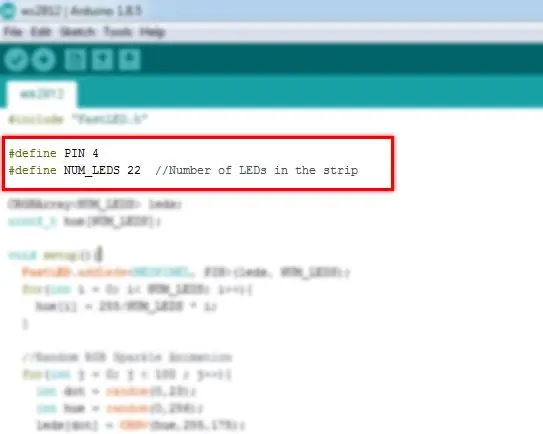

Download de code en open deze met Arduino IDE. Voordat u uploadt,
- De data-pin van de strip kan worden aangesloten op een van de digitale pinnen. Ik heb pin 4 gekozen. Breng de nodige wijzigingen aan in de code als je een andere pin gebruikt.
- Voer het aantal LED's in de strip in.
Druk op uploaden en geniet van je goedkope maar geweldige RGB-gamingmuismat!
Bedankt voor het volhouden tot het einde. Ik hoop dat jullie allemaal van dit project houden. Laat het me weten als je er een voor jezelf hebt gemaakt. Abonneer je op mijn YouTube-kanaal voor meer aankomende projecten. Nogmaals bedankt!
Aanbevolen:
Zelfgemaakte RGB-lamp: 4 stappen

Zelfgemaakte RGB-lamp: omdat we thuis allemaal sociale afstand nemen, hebben we meer vrije tijd. Dit is een eenvoudig project dat je kunt maken om je kamer te versieren en ook te verlichten
RGB Pixel Christmas Light Show deel 1: 7 stappen

RGB Pixel Christmas Light Show Deel 1: In deze instructie laat ik je zien hoe je een RGB-pixel-lichtshow kunt bouwen. Er is VEEL te dekken. In feite ga ik dit waarschijnlijk opsplitsen in ongeveer 3-5 verschillende instrucables. Deze gaat over de basis. Je hebt veel leesvoer
RGB-lichtbak: 7 stappen

RGB-lichtbak: in dit project laat ik je zien hoe je een RGB-lichtbak maakt die veel toepassingen heeft, zoals fotografie
Sfeerlamp met RGB-led: 4 stappen

Mood Lamp With RGB Led: Dit is een voorbeeld van een lamp die *sentimientos* gebruikt door Arduino Uno. Primero heeft verschillende materialen nodig voor jumpers, leds RGB of Neopixel, afhankelijk van de meest gebruikte hardware. En este caso utilizaremos led RGB con ánodo común
ESP8266 RGB LED STRIP WIFI-bediening - NODEMCU Als een IR-afstandsbediening voor ledstrip, bestuurd via wifi - RGB LED STRIP Smartphone-bediening: 4 stappen

ESP8266 RGB LED STRIP WIFI-bediening | NODEMCU Als een IR-afstandsbediening voor ledstrip, bestuurd via wifi | RGB LED STRIP Smartphone-bediening: Hallo allemaal, in deze tutorial zullen we leren hoe we nodemcu of esp8266 kunnen gebruiken als een IR-afstandsbediening om een RGB LED-strip te bedienen en Nodemcu zal worden bestuurd door smartphone via wifi. Dus in principe kun je de RGB LED STRIP bedienen met je smartphone
